Как заменить матрицу на ноутбуке Acer, если старая вышла из строя? Процесс не самый сложный, требует внимания и аккуратности, но никаких специальных знаний не нужно. Вы вполне можете справиться с этим самостоятельно, сэкономив 50-70% стоимости, которую взяли бы в сервисе.
Делимся пошаговой инструкцией, секретами и лайфхаками по установке новой детали и рассказываем, какие инструменты вам потребуются.
Важно: мы демонстрируем процесс на примере модели серии Aspire. Но современные лэптопы устроены примерно одинаково, поэтому наше руководство подойдёт и для других линеек бренда, старых и новых. Единственное отличие может быть в способе крепления экрана: у некоторых гаджетов ушки расположены вертикально, у некоторых — горизонтально, ещё у ряда девайсов их и вовсе заменили тонкие пластины. Но принципиальной разницы нет.
Как поменять матрицу на ноутбуке Acer — инструкция
Шаг 1 — готовим рабочее место
Вам понадобится:
- небольшая отвёртка;
- медиатор, пластиковая карта или тонкий шпатель;
- свободный стол.
Места должно быть много, чтобы вы могли свободно переворачивать электронику, не боясь что-то задеть или уронить. Отвёртку можно взять обычную, а можно — электрическую с подсветкой, ей удобнее работать. Шпатель должен быть только плоским и пластиковым! Он нужен, чтобы отжать защёлки и фиксаторы, металлический не подойдёт — им легко повредить чувствительные элементы.
Шаг 2 — снимаем рамку
Когда все защелки отжаты, пластиковую рамку легко подцепить пальцами и аккуратно убрать в сторону. По-прежнему никаких резких движений! Работайте максимально аккуратно.
Шаг 3 — снимаем экран
Возьмите медиатор (карту, лопатку, шпатель) и осторожно поместите в зазор между жидкокристаллической частью матрицы и пластиковой рамкой. Проведите по периметру, чтобы отжать все защелки.
Не торопитесь! Внутри располагаются шлейфы, которые при резком движении довольно легко повредить. Лучше потратить чуть больше времени, но сделать всё надёжно.
Сам экран придерживайте рукой.
Чтобы замена матрицы на ноутбуке Acer прошла успешно, необходимо выкрутить винты, скрепляющие деталь с остальными элементами корпуса. Обычно их четыре, два располагаются сверху, ещё пара снизу. Но в зависимости от модели возможны варианты — например, справа и слева.
Не торопитесь, когда будете убирать крепёжные элементы. Пластиковые ушки тонкие, повредить их очень легко. Не работайте на максимальной скорости, если отвёртка автоматическая.
Готово! Теперь нужно перевернуть лэптоп, поставив его в положение для работы — так, чтобы клавиатура расположилась снизу. Старый элемент можно осторожно опустить, но убирать ещё нельзя!
Дело в том, что сама по себе матрица не могла бы функционировать, ей нужно питание. Оно осуществляется от материнской платы, которая закреплена в другой части гаджета. Не переживайте, раскручивать весь корпус и добираться до неё нам не придётся. Но обязательно нужно отсоединить шлейф, который идёт от одной комплектующей к другой.
Можно сделать это вручную, можно использовать отвёртку. Главное — не повредить контакты.
Шаг 4 — меняем!
Лишь теперь подготовительные работы завершены, и повреждённую часть в конце концов можно убрать.
А затем поставить на её место новую и собрать ноутбук, действуя в обратном порядке:
- подсоединить шлейф;
- вернуть на место винты;
- прикрепить рамку;
- защелкнуть фиксаторы.
Некоторые неисправности чинятся с помощью легкой замены пострадавшего элемента, с другими приходится повозиться.
Очень важно работать в перчатках. Или, если такой вариант вам неудобен, протирать спиртовыми салфетками все контакты, которых вы касаетесь в процессе. Иначе чувствительные элементы могут не сработать, все детали будут целы, но техника просто не включится.
Никаких дополнительных действий и тонкой настройки после произведения замены не требуется. Можно включать прибор, загружать систему и проверять, всё ли функционирует корректно.
Зная, как заменить матрицу на ноутбуке Acer, вы всегда сможете вернуть работоспособность своей электронике после программных сбоев и механических повреждений, а также сэкономите примерно половину стоимости услуг сервиса — ведь за работу вам платить не придётся, только за деталь, которую можно заказать по выгодной цене в NBDOC.
Тестирование новой матрицы
Для тестирования новой матрицы после замены на ноутбуке Acer вам потребуется выполнить следующие шаги:
- Подключите ноутбук к источнику питания и включите его.
- Проверьте работу экрана при различных уровнях яркости. Убедитесь, что экран работает корректно при максимальной и минимальной яркости.
- Проверьте работу экрана при различных углах обзора. Наклоните экран вперед и назад, влево и вправо, чтобы убедиться, что изображение остается четким и без искажений.
- Проверьте наличие битых пикселей на экране. Битый пиксель - это точка на экране, которая не отображает цвет или имеет неправильный цвет. Используйте специальные программы для проверки наличия битых пикселей (например, IsMyLcdOK).
- Проверьте работоспособность сенсорного экрана (если он есть), проведя пальцем по экрану и убедившись, что все жесты работают корректно.
- Проверьте работу подсветки клавиатуры (если она есть) и индикаторов состояния ноутбука.
- Проверьте работу веб-камеры и микрофона (если они есть), сделав тестовый звонок или запись видео.
- Если возможно, проверьте работу ноутбука под нагрузкой, запустив несколько тяжелых приложений одновременно или играя в игру.
- Если все вышеупомянутые тесты прошли успешно, значит новая матрица работает корректно.
Обратите внимание, что некоторые из этих тестов могут потребовать специальных программ или знаний о работе компьютера. Если у вас возникнут какие-либо проблемы или сомнения, рекомендуется обратиться к специалисту.
Как подобрать новый экран
Чтобы установить деталь, необходимо для начала правильно её подобрать. Самый простой способ — узнать серийный номер на матрице лэптопа, которая вышла из строя. Но для этого корпус всё равно придётся разбирать.
Если вы хотите сначала заказать элемент, а потом выполнять ремонтные работы, можно определить тип экрана иначе:
- Посмотреть в документации на гаджет или на сайте производителя — обычно информация о разрешении, диагонали, типе подсветки указана очень подробно.
- Использовать программное обеспечение — например, Everest. Это экономит время, но подобный метод подойдёт только в том случае, если ноутбук включается, а на дисплее видно хоть что-нибудь.
- Найти на сайте NBDOC по модели лэптопа. Напишите в поисковой строке название бренда, модель и серию — и увидите все подходящие варианты.
Комплектующие бывают трёх видов:
- IPS. Самые современные, с отличным углом обзора — можно смотреть кино, находясь по диагонали, и всё будет видно. Контрастность изображения на них очень высокая.
- TN+Film. Распространённый вариант для недорогих девайсов. Углы обзора у них небольшие, «битые» пиксели выглядят яркими точками.
- MVA. Более качественные, чем предыдущие, но бюджетней, чем IPS.
Также экраны отличаются по типу покрытия. Оно бывает глянцевым и матовым. Первое считается более распространённым, однако на блестящей поверхности хорошо видна пыль и даже мелкие загрязнения. Кроме того, она может бликовать. Матовые элементы удобны для работы с офисными программами и документами, подходят для чтения в больших объёмах. Можно выбрать любой вариант в зависимости от ваших предпочтений, даже если изначально на ноутбуке был установлен другой. Главное — чтобы совпадали размеры, разрешение и тип подключения.
Приобретение новой матрицы - это серьезная инвестиция, которая требует соответствующего ухода и обслуживания для продления срока ее службы. Вот несколько советов, которые помогут вам сохранить вашу новую матрицу в отличном состоянии:
- Регулярно очищайте матрицу от пыли и грязи. Используйте мягкую ткань или кисть для удаления пыли. Никогда не используйте воду или другие жидкости для чистки матрицы.
- Избегайте попадания прямых солнечных лучей на матрицу. Это может привести к перегреву и повреждению устройства.
- Старайтесь не подвергать матрицу сильным вибрациям и ударам. Храните ее в надежном месте, где она будет защищена от случайных падений или ударов.
- Если вы заметили какие-либо проблемы с работой матрицы (например, искажение изображения), немедленно обратитесь к специалисту для проведения диагностики и ремонта.
- Следуйте рекомендациям производителя по использованию и обслуживанию матрицы. Некоторые производители могут предоставлять специальные средства для ухода за своей продукцией.
- Проверяйте состояние матрицы регулярно и заменяйте ее при необходимости. Матрица является одним из самых важных компонентов компьютера, поэтому ее замена должна производиться только квалифицированными специалистами.
Следуя этим советам, вы сможете продлить срок службы вашей новой матрицы и сохранить ее в отличном состоянии на долгие годы.
Как понять, что замена необходима
Повреждение матрицы сложно не заметить. Но проявляться оно может по-разному. Скорее всего, вам не обойтись без установки новой запчасти, если:
- изображение пропадает;
- качество картинки ухудшилось;
- пропорции или цвета искажены;
- картинка идёт полосами;
- изображение есть лишь на одной части экрана;
- при изгибе дисплея видео и фото отображаются некорректно;
- картинки нет вообще, но звук и индикация свидетельствует, что лэптоп работает;
- по поверхности пошли трещины.
Чаще всего к подобным проблемам приводят механические повреждения: удары или серьёзные встряски. Чувствительная электроника плохо переносит любое воздействие, а экран и вовсе является самой «нежной» частью гаджета. Повредить его можно, неосторожно закрыв крышку и не проверив, есть ли на клавиатуре посторонние предметы.
Кроме того, существенно повлиять на функциональность может попадание жидкости, окисление контактов, изменение температурного режима и уровня влажности, даже переохлаждение.
Бывает, что сам элемент цел, но дисплей остаётся тёмным. Не факт, что проблема кроется именно в матрице, возможно, «виновата» видеокарта. Проверить это легко: достаточно подключить любой внешний монитор к устройству. Если изображения нет — проблема в ней, если появляется и всё работает корректно, менять необходимо именно экран.
Замена матрицы на ноутбуке Acer может быть выполнена самостоятельно, если следовать инструкциям и советам из этой статьи. Важно использовать качественные инструменты и материалы, аккуратно отсоединять старую матрицу и правильно подключить новую. Тестирование новой матрицы после установки необходимо для проверки правильности работы. Уход за новой матрицей включает использование в нормальных условиях освещения, регулярную чистку от пыли и грязи, избегание ударов и падений, контроль температуры окружающей среды и аккуратное обращение. При соблюдении всех рекомендаций новая матрица будет исправно работать и прослужит долгое время.
_530x265_0f9.png.webp)











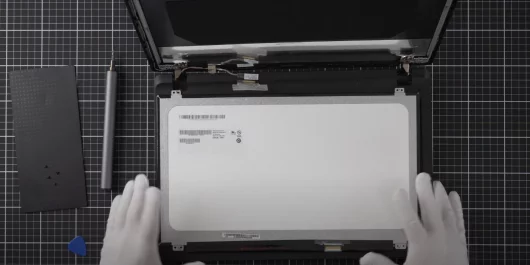





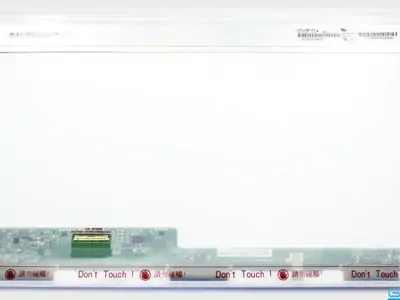

_242x180_05b.png.webp)


